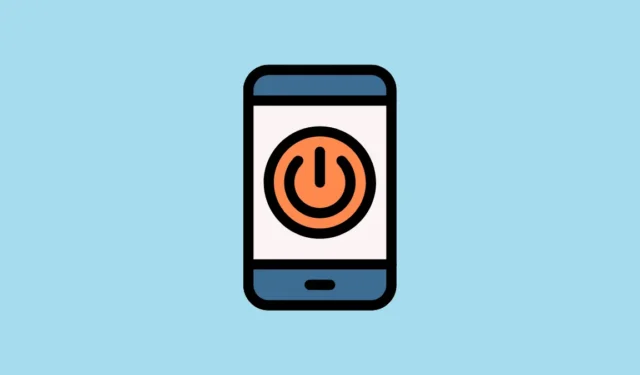
Jei „Android“ telefono maitinimo mygtukas pažeistas, nesijaudinkite – yra keletas alternatyvių būdų, kaip vėl įjungti įrenginį. Kai kuriais atvejais, net jei maitinimo mygtuko korpusas nuplėštas, mygtukas vis tiek gali veikti. Galite pabandyti rankiniu būdu paspausti mygtuką mažu daiktu, pvz., dantų krapštuku. Jei šis metodas nepavyksta, apsvarstykite galimybę įdiegti vieną iš šių būdų, kad įjungtumėte įrenginį.
1 būdas: „Soft Boot“ technika
Greitas ir paprastas būdas įjungti „Android“ įrenginį yra prijungti jį prie įkroviklio. Šis metodas yra veiksmingas, ypač jei akumuliatorius visiškai išsikrovė. Norėdami pradėti minkštą įkrovą:
- Prijunkite telefoną prie įkroviklio.
- Vienu metu paspauskite ir palaikykite garsumo didinimo ir garsumo mažinimo mygtukus.
- Toliau laikykite nuspaudę mygtukus, kol įrenginys pradės paleisti.
Pasibaigus įkrovos procesui, telefonas turėtų įsijungti įprastai.
2 būdas: prijungimas prie kompiuterio
Jei turite prieigą prie kompiuterio, taip pat galite įjungti „Android“ telefoną prijungę jį USB kabeliu. Atlikite šiuos veiksmus:
- Prijunkite telefoną prie kompiuterio.
- Kai būsite paraginti, pasirinkite duomenų perdavimo parinktį, nes tai suaktyvins jūsų įrenginio paleidimą.
3 būdas: įėjimas į atkūrimo režimą
Šis metodas reikalauja, kad telefonas būtų prijungtas prie įkroviklio, panašiai kaip naudojant „soft boot“ techniką. Tačiau tai apima konkretų klavišų derinį, kuris skiriasi priklausomai nuo įrenginio:
- Prijunkite telefoną prie įkroviklio.
- Paspauskite atitinkamą klavišų kombinaciją, kad įjungtumėte atkūrimo režimą, kuris gali apimti maitinimo mygtuką kartu su garsumo didinimo arba mažinimo mygtukais.
Įjungę atkūrimo režimą, pamatysite parinktį iš naujo paleisti telefoną. Pasirinkite šią parinktį, kad įjungtumėte įrenginį. Jei ši parinktis nepasiekiama, tiesiog išeikite iš atkūrimo režimo ir telefonas turėtų įsijungti automatiškai.
4 būdas: greitojo įkrovimo režimo naudojimas
Jei ankstesni metodai nepavyksta, gali tekti pasiekti greitojo įkrovimo režimą. Šis režimas leidžia kompiuteriui efektyviai bendrauti su įrenginiu, nepasikliaujant maitinimo mygtuku. Štai kaip pradėti:
1 veiksmas: įjunkite greitojo įkrovimo režimą
Daugelyje „Android“ įrenginių galite įjungti „Fastboot“ režimą vienu metu paspausdami ir laikydami garsumo didinimo ir mažinimo mygtukus. Laikykite nuspaudę mygtukus, kol ekrane pasirodys meniu, rodantis, kad suaktyvintas greitojo įkrovimo režimas.
2 veiksmas: įdiekite ADB tvarkykles
Norėdami paleisti ADB ir Fastboot komandas „Windows“ kompiuteryje, turėsite įdiegti atitinkamas ADB tvarkykles:
- Atsisiųskite ADB tvarkykles iš patikimo šaltinio naudodami savo interneto naršyklę.
- Spustelėkite mygtuką „Atsisiųsti tvarkykles“ ir įdiekite jas, kai atsisiuntimas bus baigtas. Po to iš naujo paleiskite kompiuterį.
3 veiksmas: atsisiųskite „Google“ platformos įrankius
Tada norėsite atsisiųsti „Google“ platformos įrankius, kad pagerintumėte suderinamumą:
- Prijunkite telefoną prie kompiuterio USB kabeliu.
- Apsilankykite „Google Platform Tools“ svetainėje ir atsisiųskite „Windows“ versiją.
- Atsisiuntę išskleiskite turinį ir aplanke Platform Tools raskite adb.exe ir fastboot.exe failus.
- Norėdami atlikti tolesnius veiksmus, nukopijuokite aplanko kelią iš adreso juostos.
4 veiksmas: įjunkite telefoną naudodami ADB komandas
Norėdami įjungti įrenginį naudodami ADB komandas, vadovaukitės šiomis instrukcijomis:
- Atidarykite meniu Pradėti, įveskite
cmdir pasirinkite „Vykdyti kaip administratorių“. - Įveskite
cd PATHkomandų eilutę, pakeisdami PATH nukopijuotu adresu iš ankstesnių veiksmų, ir paspauskite Enter. - Galiausiai įveskite,
fastboot rebootkad įjungtumėte „Android“ telefoną.
Įdiekite Google USB tvarkykles
Jei jūsų kompiuteris negali aptikti „Android“ įrenginio, „Fastboot“ komandos gali neveikti dėl nesuderinamų tvarkyklių. Norėdami išspręsti šią problemą:
- Eikite į „Google“ USB tvarkyklės svetainę ir atsisiųskite reikiamą ZIP failą.
- Kai atsisiuntimas bus baigtas, ištraukite ZIP failą.
- Dešiniuoju pelės mygtuku spustelėkite mygtuką Pradėti, pasirinkite „Įrenginių tvarkytuvė“.
- Kai telefonas veikia Fastboot režimu, prijunkite jį prie kompiuterio ir įrenginių tvarkytuvėje suraskite įrenginį.
- Dešiniuoju pelės mygtuku spustelėkite savo įrenginį ir pasirinkite „Atnaujinti tvarkyklę“.
- Pasirinkite „Naršyti mano kompiuteryje ieškoti tvarkyklių“, tada pasirinkite „Leiskite pasirinkti iš galimų tvarkyklių sąrašo“.
- Spustelėkite „Turėti diską“, eikite į ištrauktą „Google“ USB tvarkyklę ir iš galimų parinkčių suaktyvinkite „Android ADB sąsają“.
Papildomi patarimai
- Įrenginiams su išimamomis baterijomis pabandykite atjungti akumuliatorių, kai jis prijungtas prie įkroviklio. Iš naujo įdėkite bateriją ir laikykite nuspaudę garsumo mygtukus, kad pamatytumėte, ar telefonas įsijungia.
- Šiuolaikiniai išmanieji telefonai dažnai turi planavimo funkciją, leidžiančią nustatyti automatinio maitinimo įjungimo ir išjungimo laiką, taip sumažinant priklausomybę nuo fizinio maitinimo mygtuko.
- Jei nė vienas iš šių būdų nėra veiksmingas, patartina pasikonsultuoti su techniku, kad jis pataisytų arba pakeistų maitinimo mygtuką.


Parašykite komentarą